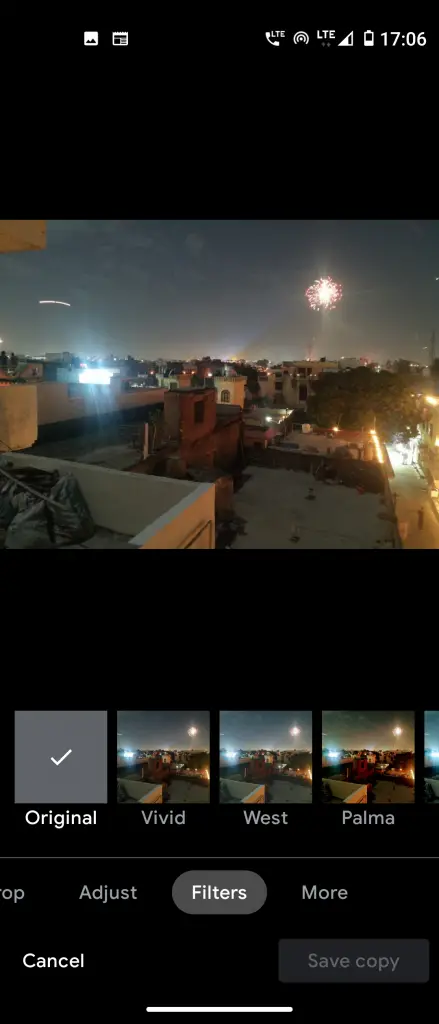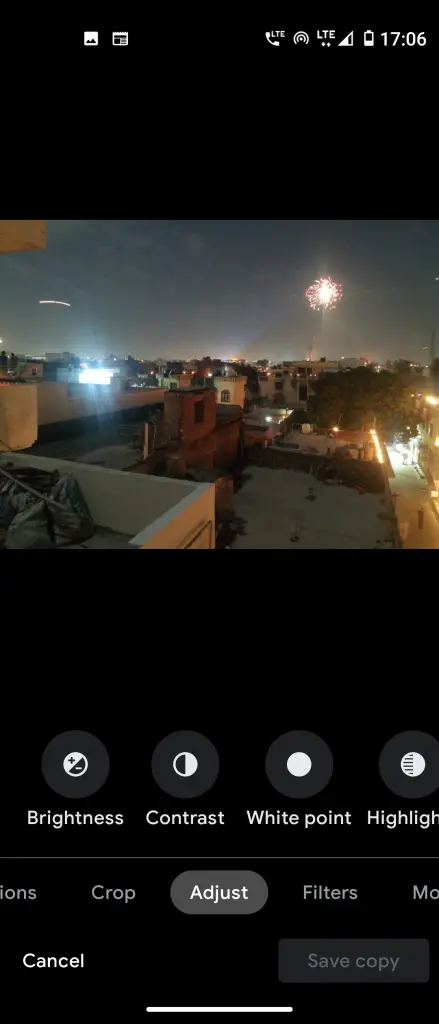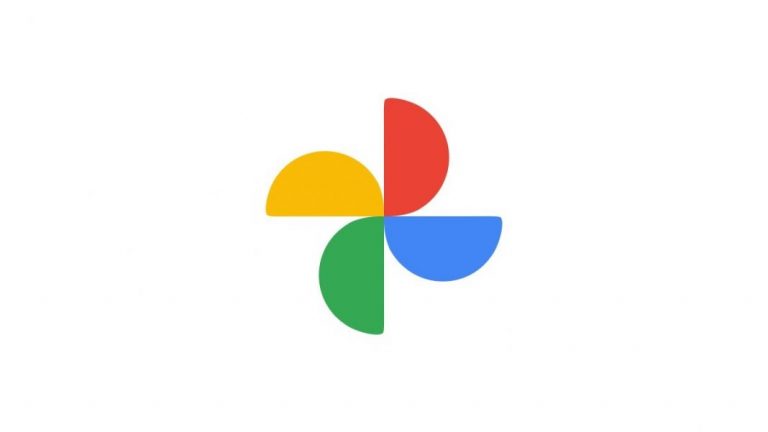
Google हर बार कुछ नई सुविधाओं के साथ इसे फ़ोटो ऐप अपडेट करता रहता है। फोटो देखने वाले ऐप में पहले से ही एक एडिटिंग फीचर है जिसमें बहुत सारे एडिटिंग ऑप्शन हैं। अभी। इस महीने की शुरुआत में Google ने अपने ‘लॉन्च नाइट इन’ कार्यक्रम में नए Google Photos editing tools पेश किए, जो आपको कई और विकल्पों के साथ फ़ोटो edit करने देता है जैसे कि विभिन्न सेटिंग्स समायोजित करना, सुझाव, फ़िल्टर करना और बहुत कुछ।
इसके अलावा, पढ़ें | Google Photos में Storage Space कैसे खाली करें
ऐप में कई नए फीचर्स जोड़े जाने के साथ, फोटो को edit करना थोड़ा मुश्किल हो गया है। नई Google Photos editing टूल का उपयोग करके अपनी फ़ोटो को edit करने का तरीका बताने के लिए यहां चरण-दर-चरण guide है।
Google Photos पर फ़ोटो edit करने के लिए चरण
1] सबसे पहले, अपने Google फ़ोटो ऐप को Play Store से नवीनतम संस्करण में अपडेट करें।
2] अब। कोई भी फ़ोटो खोलें जिसे आप संपादित करना चाहते हैं और नीचे मेनू से संपादन बटन पर टैप करें।
3] अब आपको स्लाइडर में कई विकल्प दिखाई देंगे जब आप इसे बाईं ओर स्लाइड करते हैं- Suggestions, Crop, Adjust, Filter and More.
4] यदि आप Google AI द्वारा सुझाए गए संपादन का उपयोग करना चाहते हैं, तो स्लाइडर के ऊपर दिए गए किसी भी विकल्प पर टैप करें।
5] अगर आप इसे क्रॉप करना चाहते हैं, तो क्रॉप पर टैप करें और अपने इच्छित आकार का चयन करें।
6] विभिन्न सेटिंग्स जैसे ब्राइटनेस, कंट्रास्ट को एडजस्ट करने के लिए एडजस्ट पर टैप करें और उपरोक्त विकल्पों में से किसी एक को चुनें। अब इसे अपनी फोटो के अनुसार बदल लें।
7] यदि आप फ़िल्टर लागू करना चाहते हैं या फोटो पर एक निशान बनाना चाहते हैं, तो अगले विकल्प चुनें।
परिवर्तनों को लागू करने के बाद, Save Copy पर टैप करें और आपकी संपादित तस्वीर मूल फ़ोटो के बगल में Google फ़ोटो में सहेजी जाएगी।
इस तरह आप नए Google Photos editing टूल का उपयोग करके अपनी तस्वीरों को edit कर सकते हैं। ऐसे और टिप्स और ट्रिक्स के लिए, गैजेट्स टू यूज़ से जुड़े रहें।